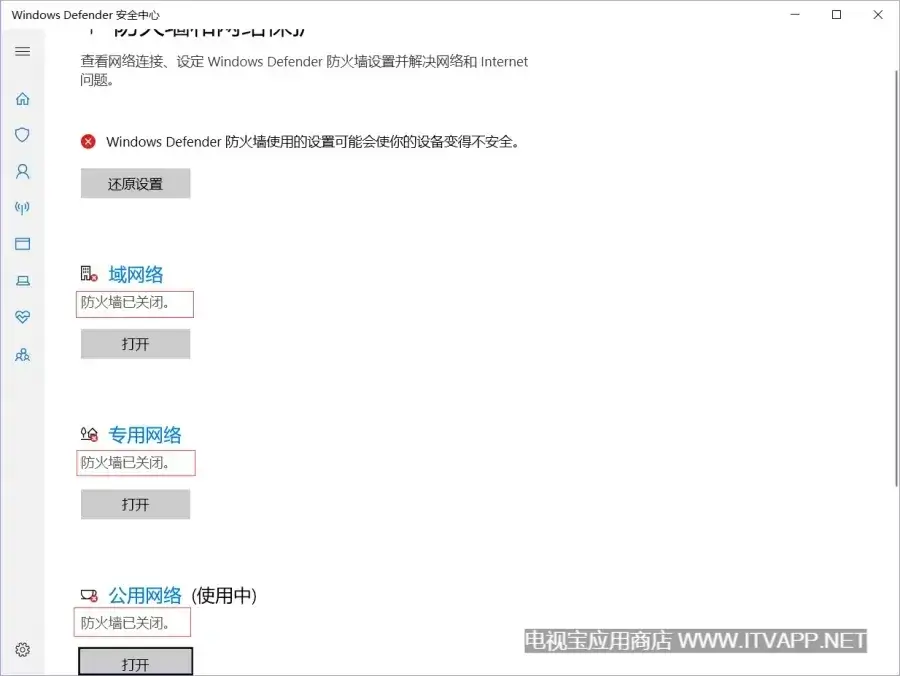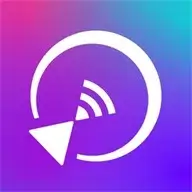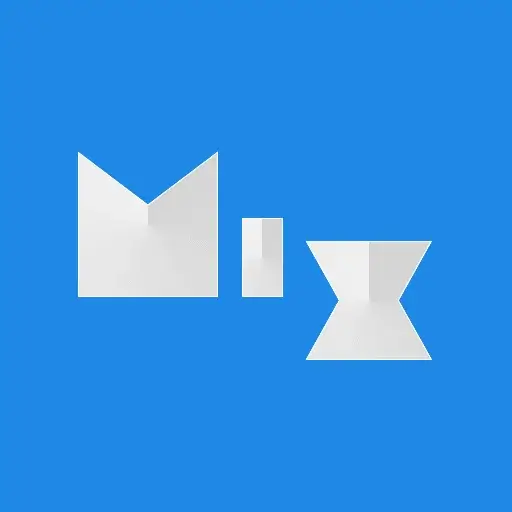很多新手小伙伴,甚至有些长期使用电脑的老手,仍然不知道如何将电脑中的影片共享给家里的安卓电视、盒子或手机播放。因此,有了这篇简明教程。
如果你和小编一样,经常将电脑开着,那么电脑本身就相当于一台承载媒体和文件内容的小型服务器。因此,家庭里的任何设备都可以轻松地访问这台电脑上的文件。
电视如何在局域网上观看视频?如何让电视访问电脑共享文件呢?方法并不难。
下面,电视宝将手把手教你实现如何从电视访问你电脑里的共享文件夹。
首先,我们来说说基本思路:(分为两步)
1. 开启SMB服务
SMB全称Server Message Block,是一种在局域网内进行文件共享传输的协议。Windows系统默认采用该协议进行文件共享。在设置共享文件夹之前,先开启网络发现功能,以便其他设备在网络上找到我们的电脑。
1 - 点击系统托盘中的网络图标。
2 - 选择更改高级共享设置。
3 - 在网络发现中勾选启用网络发现。
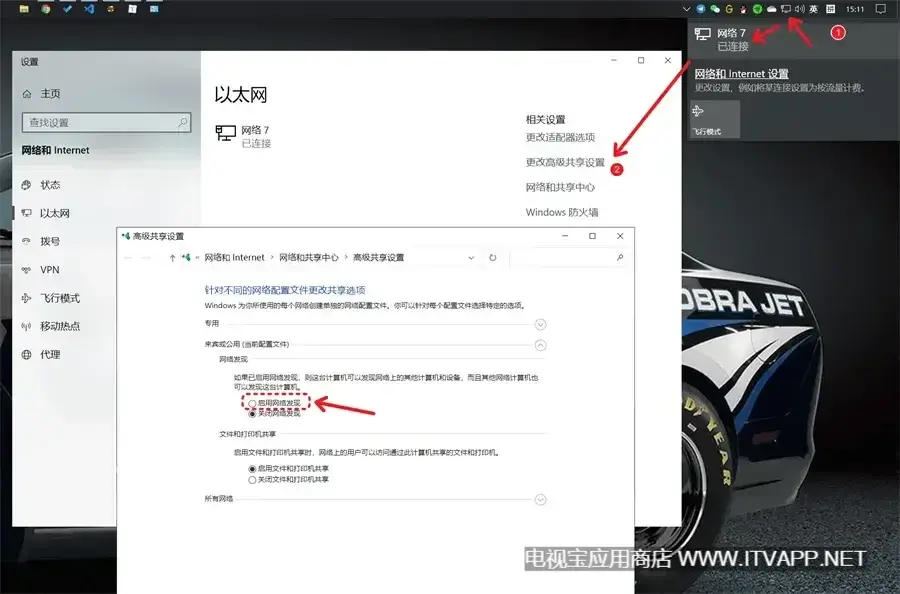
由于我们在家庭局域网内进行共享,因此我们对内网设备是绝对信任的,所以在这里可以勾选无密码保护的共享。这样,其他设备访问时将无需密码,能够方便其他设备的访问。

注意:如果你有一些不希望家人看到的特别视频,那么你应该启用带密码保护的共享!
2. 设置共享文件夹
现在,我们来设置电脑中哪个文件夹作为共享目录。假设我们要将下载文件夹设置为共享目录。
1 - 右键点击该文件夹。
2 - 选择属性。
3 - 在弹出的对话框中选中共享。
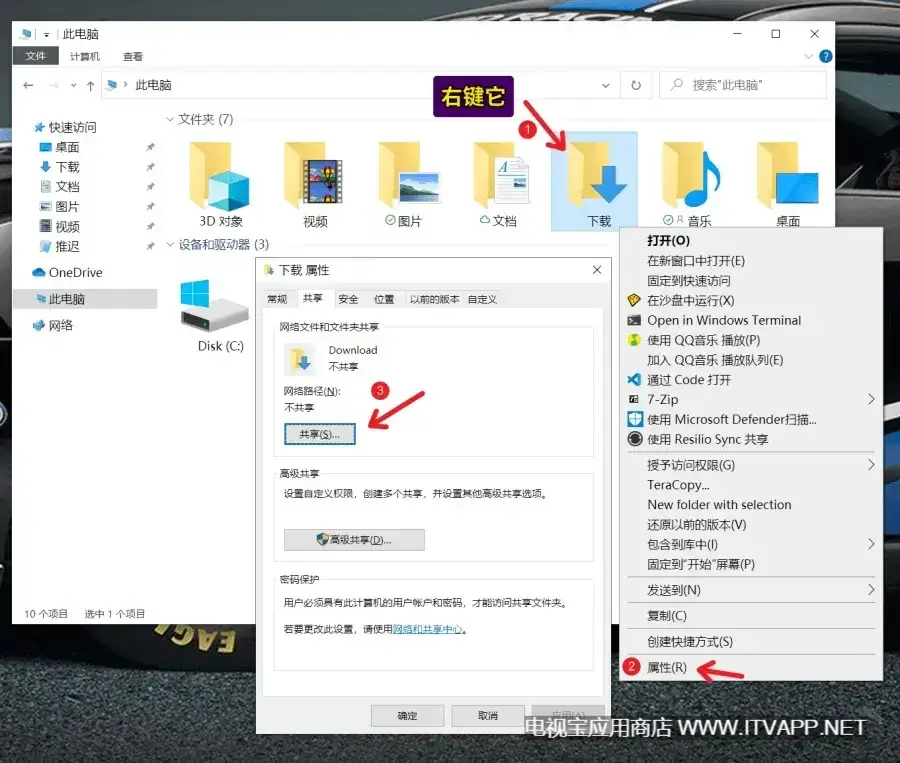
在弹出的对话框中,点击下拉箭头,选择Everyone(所有人的意思),然后点击添加。这样表示所有人都可以访问了。
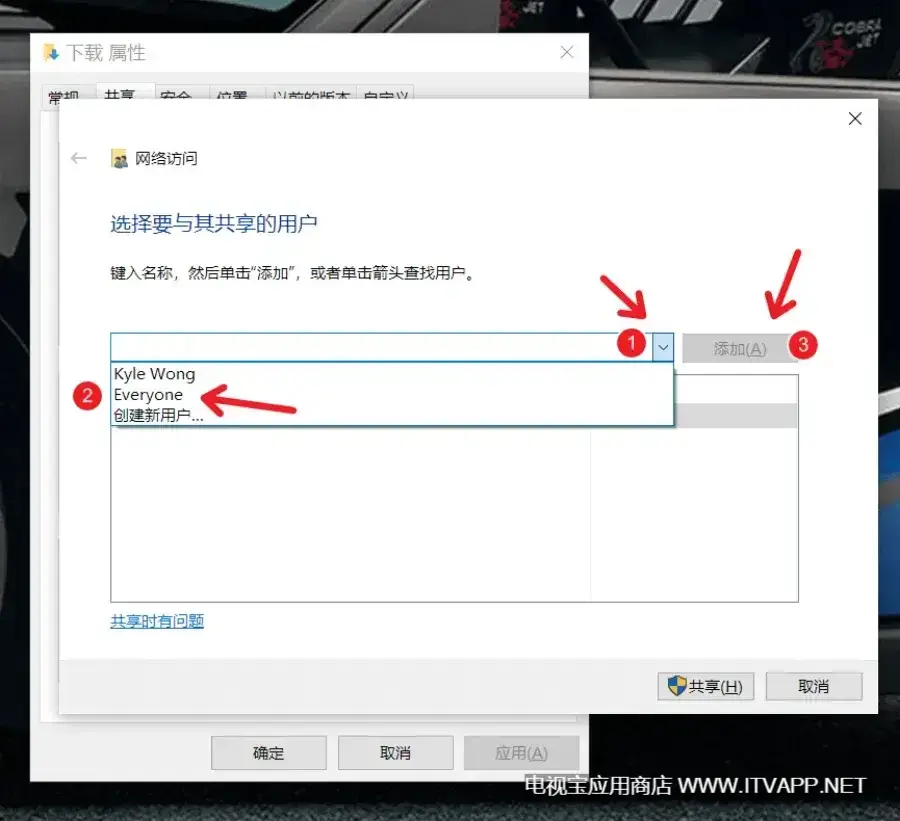
好了,现在Windows电脑上的共享服务已经设置完毕。接下来,可以用安卓设备进行访问和播放。在使用安卓设备播放之前,我们还需要获取电脑的IP地址,方法如下:
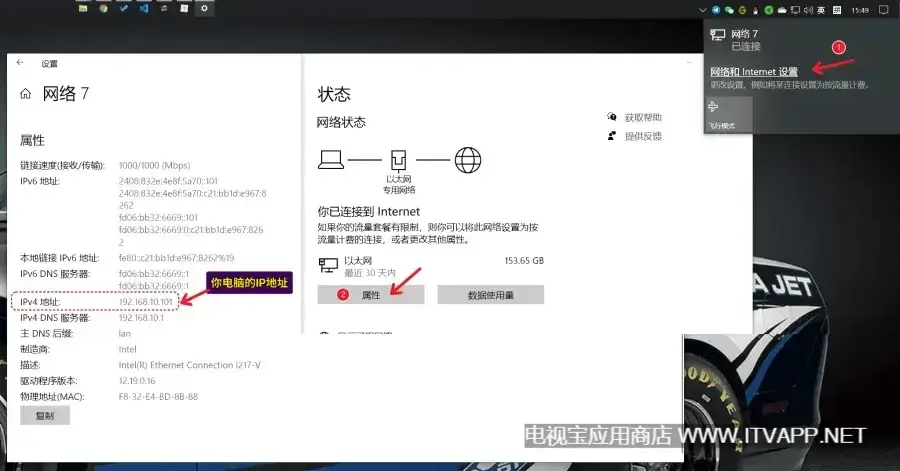
记住上面的IP地址(可以鼠标框选复制),其他设备在访问时会需要用到。
3. 用电视播放电脑的视频
无论是安卓手机、平板还是电视和盒子,都可以使用其自带的播放器来播放。这里以ES文件管理器为例来演示。
1 - 打开ES文件管理器。
2 - 找到【家庭网络】下你电脑端共享的文件夹。
第一步:要保证电脑和电视在同一个网络环境下,也就是同一WiFi下。然后选择ES文件管理器--我的网络,点击“打开”,可以看到如下图所示:

第二步:在弹出框上输入你电脑的管理员账号和密码,然后就能在电视上看到电脑的文件了。

现在,你可以直接打开并观看共享文件夹里的视频了,当然也可以访问电脑里的软件安装包,直接安装软件。
只要电脑保持开机,局域网内的所有用户都可以访问电脑上的文件。访问速度主要受到路由器性能的影响,路由器性能越高,文件在各个设备之间的传输速度就越快。
相较于专业的NAS,Windows共享功能相对简陋,并且需要电脑保持开机。尽管如此,对于普通用户来说,Windows共享已经足够满足绝大部分需求。针对想购买NAS用于观看电影或局域网文件共享的用户,我建议先尝试使用Windows文件共享。如果发现Windows文件共享无法满足个人需求,那时再考虑购买NAS也不迟。
小贴士:
电视端的工具还包括KODI、NOVA视频播放器(推荐)、MX播放器、MiXplorer Silver文件管理器(推荐)等,都可以在电视宝上下载到。
常见问题:
如果按照上文操作方法完成操作后仍然无法刷出设备,多数是由于防火墙引起的。关闭防火墙的方法是:“控制面板” >“ Windows防火墙” > “打开或关闭Windows防火墙” > “家庭或工作(专用)网络位置设置” > “关闭Windows防火墙”。